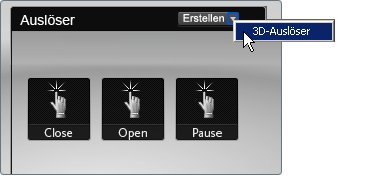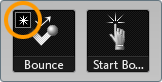Mit 3D-Auslösern werden im Präsentationsmodus interaktive Steuerelemente und Anmerkungen zu Szenen hinzugefügt, die verknüpft
werden können, um mehrere Elemente auf einmal zu ändern bzw. zu aktivieren. Mit einem Auslöser können bestimmte Objekte in
einer Szene "anklickbar gemacht" werden, was dazu führen kann, dass ein anderes Szenenelement in der Szene aktiviert wird.
Auslöser werden in der Benutzeroberfläche Verhalten erstellt und definiert, können jedoch Verhalten, Alternativen, Shots,
Drehbuch-Dias und Umgebungen aktivieren.
Weitere Informationen zum Präsentationsmodus finden Sie unter Präsentieren der Szene
Elemente, die ausgelöst werden können
- Alternativen: Alle Geometrien, Materialien und positionalen Alternativen in jeder beliebigen Aufstellung.
- Verhalten: Drehscheiben, Keyframe-Animationen, importierte FBX-Animationen. Mit Wiedergaberichtung und Typoptionen.
- Umgebungen: Jede beliebige Umgebung in der Szene.
- Shots: Sowohl animierte Shots als auch Momentaufnahmen.
- Drehbuch-Dias: mit vielen der oben aufgeführten Artikeln, werden gleichzeitig ausgelöst.
Erstellen eines 3D-Auslösers
- Drücken Sie die Taste B, um die Benutzeroberfläche Verhalten anzuzeigen.
- Wählen Sie in der Szene die Objekte aus, die Sie in ein anklickbares Objekt umwandeln möchten.
AnmerkungWenn beim Erstellen des Auslösers ein Objekt ausgewählt wird, wird dieses Objekt dem 3D-Auslöser automatisch als anklickbare
Geometrie in der Szene zugewiesen.
- Klicken Sie auf den Pfeil neben der Schaltfläche , und wählen Sie aus.
In der Benutzeroberfläche Verhalten wird daraufhin ein neuer 3D-Auslöser mit einem Symbol hinzugefügt.
- Klicken Sie mit der rechten Maustaste auf das Auslösersymbol, und wählen Sie in der Szene das Objekt aus, das aktiviert werden
soll, wenn der 3D-Auslöser angeklickt wird.
Verknüpfen eines Elements mit einem 3D-Auslöser
Im Gegensatz zum Verknüpfen eines Elements mit einem Auslöser können Sie auch einen Auslöser mit einem Element verknüpfen.
Die Ergebnisse sind identisch.
- Klicken Sie in der Überlagerungs-UI mit der rechten Maustaste auf das Elementsymbol (Shots, Verhalten, Alternativen, Umgebungen,
Drehbuch).
- Wählen Sie im Kontextmenü die Option aus.
Alle Auslöser in der Szene werden zusammen mit den vorhandenen Verknüpfungen aufgelistet.
AnmerkungWenn mit einem Auslöser bereits ein Element verknüpft ist, überschreiben alle neuen Verknüpfungen die bestehende Verknüpfung,
ohne dass diese Überschreibungen rückgängig gemacht werden können.
- Wählen Sie den 3D-Auslöser aus, der mit dem Element verknüpft werden soll.
Das Element wird dann von diesem Auslöser aktiviert, und dem Symbol des Elements wird in der linken oberen Ecke eine Auslöserbeschriftung
hinzugefügt.
Anzeigen und Testen interaktiver 3D-Auslöser
- Drücken Sie die TAB-Taste, um den Präsentationsmodus aufzurufen.
- Platzieren Sie den Mauszeiger im Ansichtsfenster auf einem Objekt.
Die Anzeige des Mauszeigers wird in eine Hand geändert, und der Name des 3D-Auslösers wird als QuickInfo angezeigt (wenn Auslöserbenachrichtigungen
aktiviert sind).
AnmerkungUm die Anzeige des Namens des 3D-Auslösers als QuickInfo zu deaktivieren, wählen Sie im Menü die Option aus. Sie wird als deaktiviert angezeigt, wenn die Benachrichtigungen nicht angezeigt werden.
- Klicken Sie auf die Geometrie, um das Element zu aktivieren, das mit diesem 3D-Auslöser verknüpft ist.
Hinzufügen von Geometrie zu einem 3D-Auslöser
Um die Szenengeometrie zu ändern oder zu erweitern, die im Präsentationsmodus anklickbar ist, fügen Sie dem 3D-Auslöser Objekte
hinzu.
- Drücken Sie die Taste B, um die Benutzeroberfläche Verhalten anzuzeigen.
- Wählen Sie in der Szene die Objekte aus, die Sie in ein anklickbares Objekt umwandeln möchten.
AnmerkungWenn beim Erstellen des Auslösers ein Objekt ausgewählt wird, wird dieses Objekt dem 3D-Auslöser automatisch als anklickbare
Geometrie in der Szene zugewiesen.
- Klicken Sie mit der rechten Maustaste auf das Auslösersymbol, und wählen Sie aus.
Die ausgewählten Objekte aktivieren den Auslöser, wenn sie im Präsentationsmodus angeklickt werden.
Entfernen von Geometrie aus einem 3D-Auslöser
Um die Szenengeometrie zu ändern oder zu minimieren, die im Präsentationsmodus anklickbar ist, entfernen Sie Objekte aus dem
3D-Auslöser.
AnmerkungWenn keine Szenengeometrie mit einem 3D-Auslöser verknüpft ist, wird er nur aktiviert, wenn Sie mit der rechten Maustaste
auf das 3D-Auslösersymbol klicken und auswählen.
- Drücken Sie die Taste B, um die Benutzeroberfläche Verhalten anzuzeigen.
- Wählen Sie in der Szene die Objekte aus, die Sie aus dem 3D-Auslöser entfernen möchten.
Um zu sehen, welche Szenengeometrie bereits Teil des 3D-Auslösers ist, klicken Sie mit der rechten Maustaste auf das Auslösersymbol,
und wählen Sie aus.
- Klicken Sie mit der rechten Maustaste auf das Auslösersymbol, und wählen Sie aus.
Die ausgewählten Objekte aktivieren daraufhin nicht mehr die Elemente, die mit dem Auslöser verknüpft sind.
Verknüpfen von 3D-Auslösern miteinander
3D-Auslöser können miteinander oder mit anderen Verhalten in einer Szene verknüpft werden, um alle gleichzeitig zu aktivieren.
Auslöser, die mit keiner Geometrie verknüpft sind, können auch mit anderen Auslösern verknüpft werden, um Netzwerke simultaner
Aktionen zu erstellen, die durch das Anklicken eines einzigen Objekts in der Szene ausgelöst werden.
Weitere Informationen zum Verknüpfen von Verhalten finden Sie unter: Verknüpfungen zu Verhalten